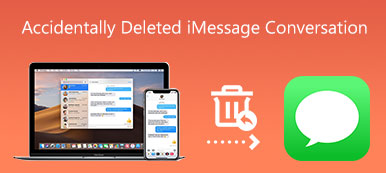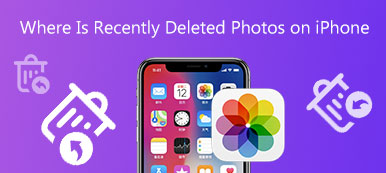Czy masz do czynienia z sytuacją, w której Twój iPhone nie rozpoznaje słuchawek lub iPhone mówi, że słuchawki są podłączone, ale nie są? Ten post obejmuje trzy skuteczne metody, które pomogą Ci naprawić Słuchawki iPhone'a nie działają.

- Część 1. Uruchom ponownie iPhone'a, aby naprawić niedziałające słuchawki
- Część 2. Zaktualizuj iOS, aby naprawić słuchawki dla iPhone'a nie działa
- Część 3. Profesjonalny sposób na naprawę słuchawek, które nie działają na iPhonie
- Część 4. Często zadawane pytania dotyczące słuchawek iPhone'a nie działają
Część 1. Uruchom ponownie, aby naprawić słuchawki iPhone'a, które nie działają
Gdy słuchawki nie działają na Twoim iPhonie, najpierw sprawdź gniazdo słuchawkowe, port błyskawicy i kabel. Możesz je przetestować na innym urządzeniu lub użyć innych słuchawek, aby sprawdzić działanie swojego iPhone'a. Jeśli słuchawki po prostu nie działają na Twoim iPhonie, możesz najpierw spróbować ponownie uruchomić iPhone'a, aby rozwiązać problem.
Naciśnij i przytrzymaj przycisk Power przez minutę, aż zobaczysz pokaz slajdów wyłączania na ekranie iPhone'a. Przeciągnij suwak w prawo, aby go wyłączyć. Poczekaj chwilę, a następnie naciśnij Power przycisk, aby go zrestartować.

Gdy podłączysz słuchawki do iPhone'a, ale nie słychać żadnego dźwięku, sprawdź również głośność i upewnij się, że nie ściszysz wszystkich poziomów głośności. Tutaj możesz po prostu nacisnąć Maksymalna objętość przycisk po lewej stronie iPhone'a, aby włączyć głośność.
Część 2. Zaktualizuj iOS, aby naprawić słuchawki dla iPhone'a nie działa
Jeśli twoje słuchawki nie działają normalnie na iPhonie, szczególnie w przypadku niektórych słuchawek Bluetooth, takich jak Apple AirPods, powinieneś sprawdzić używaną wersję iOS. Tutaj musisz upewnić się, że używasz aktualizacji iOS do najnowszej wersji. Ogólnie rzecz biorąc, aktualizacja iOS może łatwo naprawić niektóre z najbardziej irytujących problemów ze słuchawkami.
Otwórz Ustawienia aplikacja i dotknij Ogólne Sekcja. Teraz możesz dotknąć Aktualizacja oprogramowania aby sprawdzić, czy dostępna jest wersja aktualizacyjna iOS. Kiedy go zdobędziesz, możesz dotknąć Pobierz i zainstaluj z łatwością zaktualizować iOS.

Część 3. Profesjonalny sposób na naprawę słuchawek, które nie działają na iPhonie
Jeśli słuchawki mogą normalnie działać na innych urządzeniach, a powyższe metody nie rozwiążą problemu, możesz spróbować użyć łatwego w użyciu Odzyskiwanie systemu iOS aby go rozwiązać. Jest specjalnie zaprojektowany, aby naprawić różne problemy spowodowane przez system.

4,000,000 + Pliki do pobrania
Napraw różne problemy z iOS, w tym słuchawki dla iPhone'a, które nie działają.
Zaawansowana technologia pozwalająca szybko zdiagnozować przyczynę problemu ze słuchawkami.
Bezpieczne rozwiązywanie problemów z białym / czarnym / różowym / czerwonym / niebieskim ekranem iPhone'a.
Obsługuje wszystkie modele iPhone'a i iPada Pro oraz wersje iOS.
Krok 1 Aby naprawić problem z niedziałającymi słuchawkami iPhone'a, powinieneś najpierw bezpłatnie zainstalować iOS System Recovery na swoim komputerze. Po wprowadzeniu wybierz funkcję odzyskiwania systemu iOS.

Krok 2 Kliknij na Start a następnie podłącz do niego iPhone'a. Oferowane są dwa tryby naprawy, aby naprawić niedziałające słuchawki iPhone'a. Po pierwsze, możesz wybrać Tryb standardowy. Postępuj zgodnie z instrukcjami, aby wprowadzić urządzenie z systemem iOS w tryb odzyskiwania lub tryb DFU. Ta operacja nie spowoduje utraty danych iOS.

Krok 2 Odzyskiwanie systemu iOS wykryje problem z iPhonem i wyświetli powiązane oprogramowanie układowe, aby go naprawić. Możesz wybrać odpowiednie oprogramowanie układowe na podstawie modelu iPhone'a, a następnie je pobrać. Po zakończeniu pobierania oprogramowania układowego odzyskiwanie systemu iOS automatycznie rozwiąże problem ze słuchawkami dla iPhone'a, który nie działa.
 Związany z:
Związany z:Część 4. Zresetuj wszystkie ustawienia, aby naprawić nie wyświetlaną klawiaturę iPhone Simulator
Pytanie 1. Dlaczego nie mogę zmienić głośności iPhone'a za pomocą bocznych przycisków głośności?
W niektórych przypadkach możesz omyłkowo wyłączyć funkcję Zmień za pomocą przycisków na swoim iPhonie. Możesz przejść do aplikacji Ustawienia, wybrać opcję Dźwięki i haptyka, a następnie włączyć Zmień za pomocą przycisków.
Pytanie 2. Jak zresetować AirPods?
Gdy słuchawki AirPods nie działają prawidłowo, możesz je zresetować, aby naprawić szereg różnych połączeń i błędów oprogramowania. Powinieneś włożyć AirPods z powrotem do etui ładującego, a następnie nacisnąć i przytrzymać przycisk z tyłu etui przez 15 sekund, aż zobaczysz migającą pomarańczową diodę LED. Ta operacja zresetuje AirPods firmy Apple. Następnie musisz otworzyć obudowę i ponownie podłączyć AirPods do urządzenia z systemem iOS.
Pytanie 3. Gdzie zadzwonić do pomocy technicznej Apple Gdy słuchawki iPhone'a nie działają?
W przypadku problemów ze sprzętem lub oprogramowaniem możesz skontaktować się z firmą Apple, aby uzyskać pomoc. Istnieje specjalna witryna wsparcia Apple, w której możesz to zrobić. Możesz przejść do oficjalnej strony internetowej w przeglądarce internetowej, wyjaśnić ekspertowi Apple problem z niedziałającymi słuchawkami iPhone'a, a następnie wysłać je do naprawy lub wymiany.
Wnioski
Gdy Twój iPhone nie rozpoznaje słuchawek, wyświetla komunikat, że nie są podłączone głośniki lub słuchawki lub słuchawki są podłączone, ale nie ma dźwięku. Możesz użyć powyższych metod, aby rozwiązać problem. Jeśli Słuchawki iPhone'a nie działają problem nadal istnieje, możesz skontaktować się z nami, aby uzyskać więcej wskazówek lub bezpośrednio uzyskać wsparcie od Apple.